如何在 Mac 上將 WebP 圖像轉換為 JPG
已發表: 2022-08-13WebP 是來自 Google 的一種相對較新的圖像文件格式,旨在使網頁加載更快並消耗更少的帶寬。 它逐漸得到越來越多的操作系統和程序的支持,您會注意到今天有各種以 WebP 格式提供圖像的網站。

如果您使用的是 Mac,則可以使用 Preview 毫無問題地打開 WebP 圖像。 但是,在某些情況下,WebP 圖像可能會讓您遇到問題。 在這種情況下,將您的 WebP 圖像轉換為更傳統的圖像文件格式,如 JPEG,然後再在其他地方使用它們是明智的一步。
跟隨我們列出在 Mac 上將 WebP 圖像轉換為 JPG 的不同方法。
目錄
方法 1:使用預覽將 WebP 轉換為 JPG
Preview 是 macOS 中的內置圖像和 PDF 查看器。 它支持各種圖像格式並提供用於各種圖像處理操作的工具,包括 WebP 到 JPEG 的轉換。
按照以下步驟在 Mac 上使用 Preview 將 WebP 轉換為 JPG:
- 打開Finder並導航到包含要轉換為 JPEG 的 WebP 圖像的文件夾。
- 雙擊圖像將其打開。
- 單擊菜單欄中的文件,然後選擇導出。
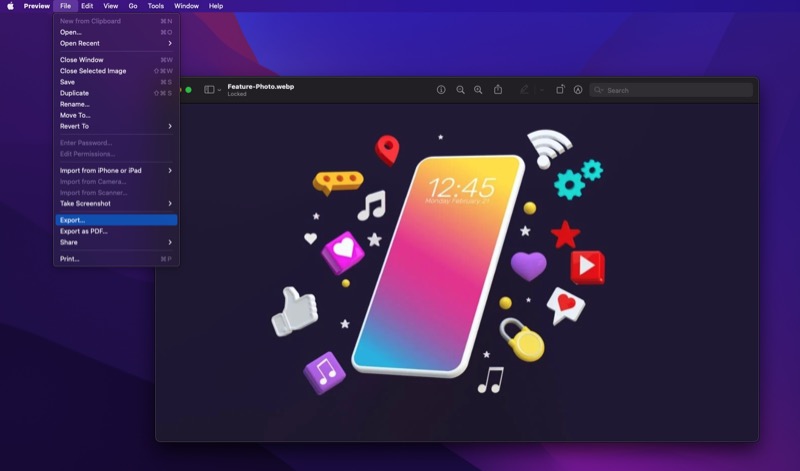
- 在導出對話框中,單擊格式旁邊的下拉按鈕,然後從列表中選擇JPEG 。 如果您希望將圖像轉換為另一種格式,例如 PNG,請從菜單中選擇它。
- 將質量滑塊一直向右滑動以獲得最佳質量。
- 在Export As字段中添加一個名稱,然後使用Where下拉按鈕選擇保存位置。
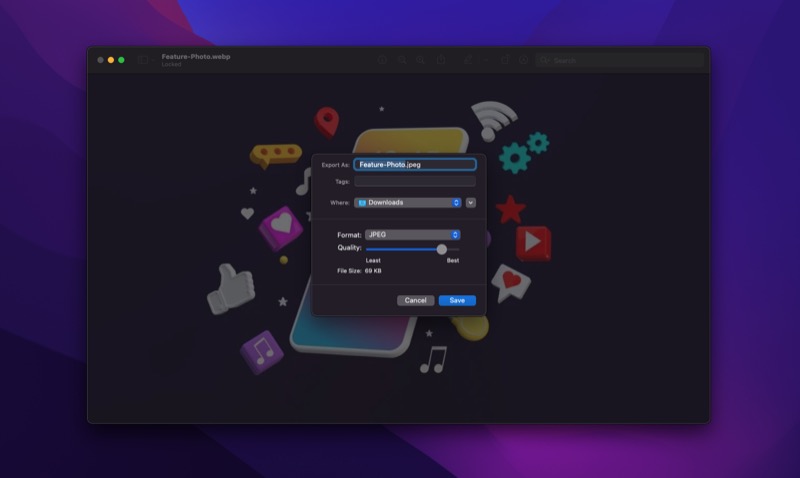
- 點擊保存以保存圖像文件。
一旦保存為 JPEG(或 PNG 文件),您現在可以在任何程序中打開或共享圖像,而無需擔心兼容性問題。
方法2:將WebP圖像批量轉換為JPG
預覽非常適合將 WebP 圖像轉換為 JPEG,但如果您想一次轉換多個 WebP 圖像,它很快就會成為一項乏味的任務。 這就是像 Automator 這樣的工具發揮作用的地方。
Automator 是 macOS 中的一個自動化程序,可讓您在 Mac 上自動執行日常和重複的任務。 例如,使用 Automator,您可以創建工作流程以自動進行 PDF 轉換、批量重命名圖像或批量調整圖像大小等。
將 WebP 轉換為 JPEG 是 Automator 的另一個有用的應用程序。 以下是為此創建 Automator 工作流程的步驟:
- 打開自動機。
- 在選擇文檔類型窗口中,選擇快速操作並點擊選擇。 我們選擇快速操作,因為這將使我們能夠從 Finder 運行工作流程。
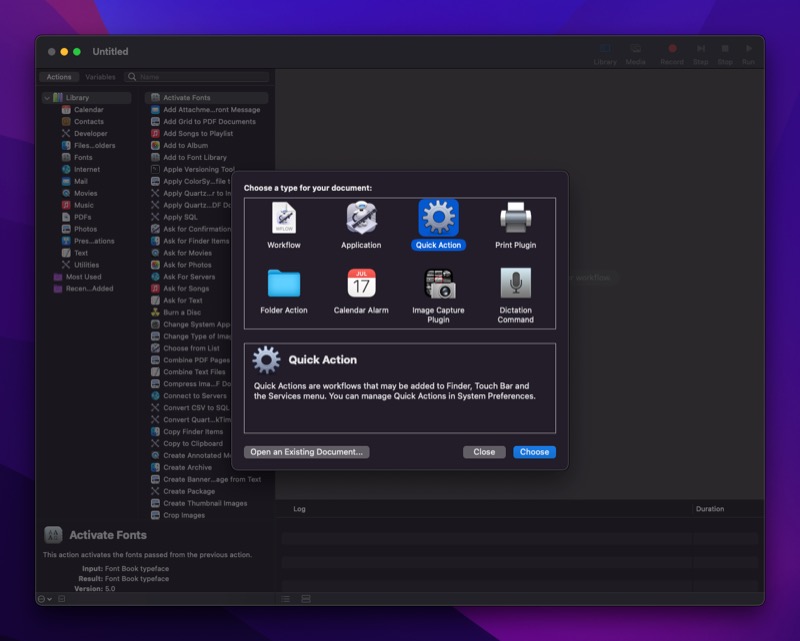
- 單擊“工作流接收當前”旁邊的下拉菜單,然後從菜單中選擇圖像文件。 同樣,從in下拉列表中選擇Finder.app 。
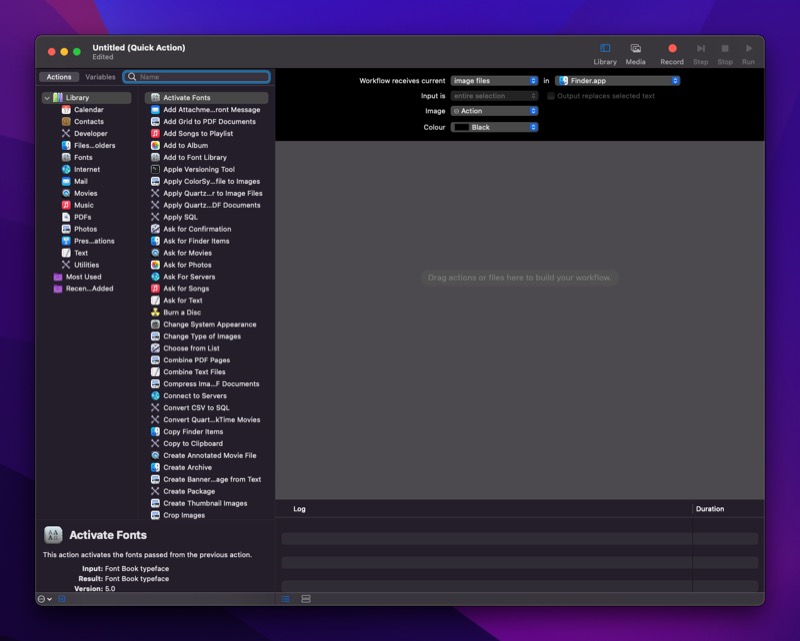
- 單擊左側窗格中的名稱字段並輸入更改圖像類型。 單擊並將其拖動到右側的工作流程區域。 如果提示確認操作,請點擊Add 。
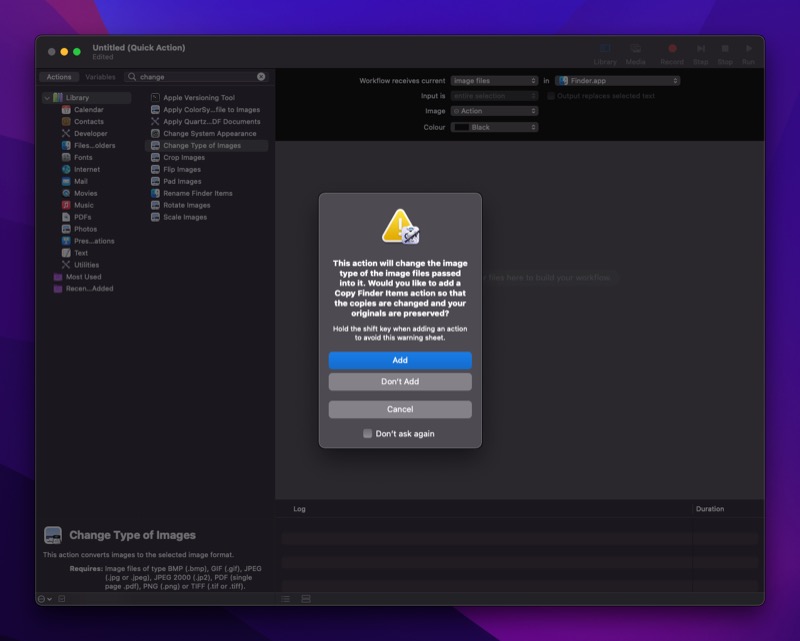
- 在Copy Finder Items操作中點擊x按鈕。
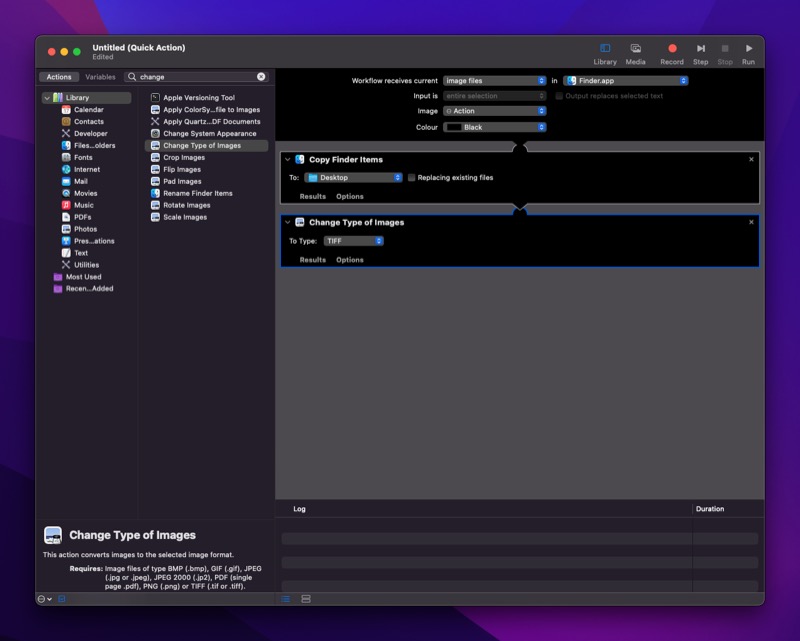
- 在Change Type of Images中,單擊To Type下拉菜單並選擇JPEG 。 要將 WebP 圖像批量轉換為 PNG,請選擇PNG 。
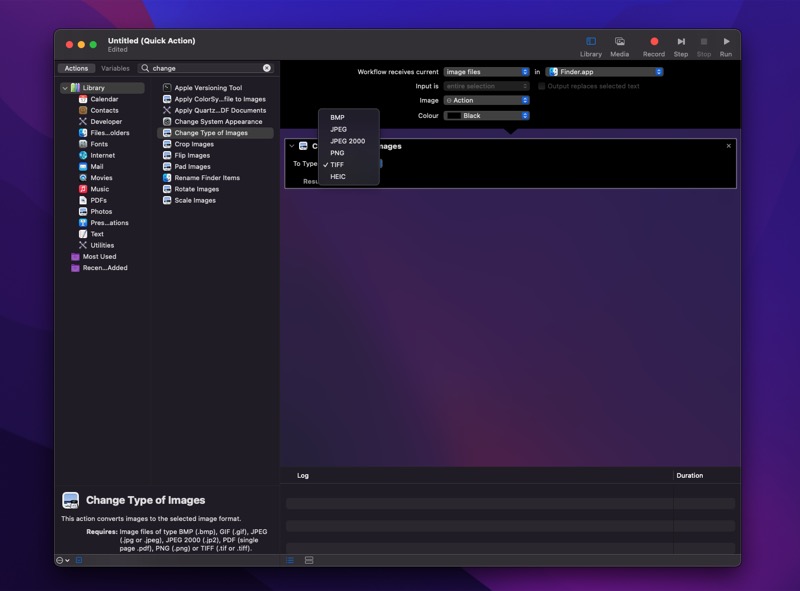
- 點擊Command + S鍵盤快捷鍵或轉到File > Save 。 為這個快速操作工作流程命名,然後點擊Save 。 為了將來參考,我們將此工作流程稱為Convert to JPG 。
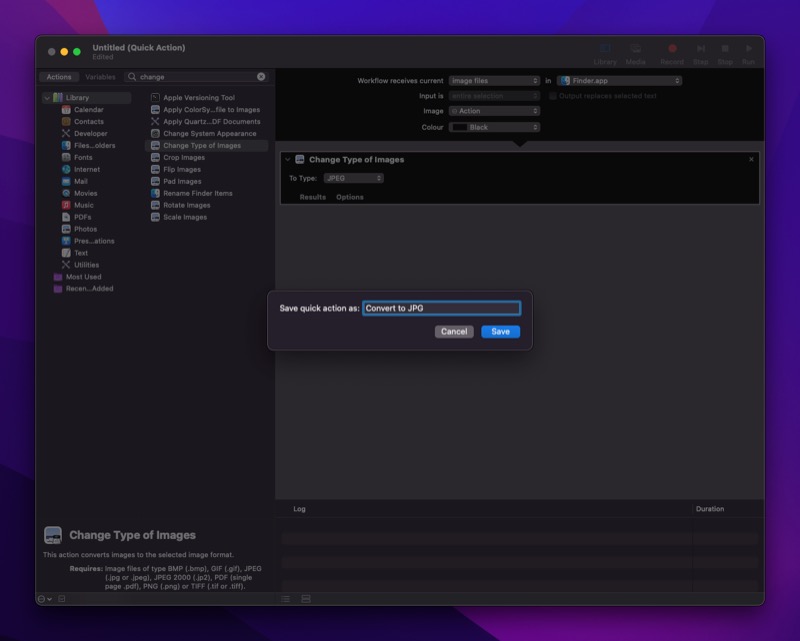
現在您已經創建了工作流程,請按照以下步驟使用它將圖像批量轉換為 JPG:

- 使用Finder導航到包含要轉換為 JPEG 的 WebP 圖像的文件夾。
- 選擇您要轉換的所有圖像,右鍵單擊選擇,然後選擇Quick Actions > Convert to JPG 。 如果您將快速操作命名為其他名稱,請從“快速操作”菜單中選擇它。
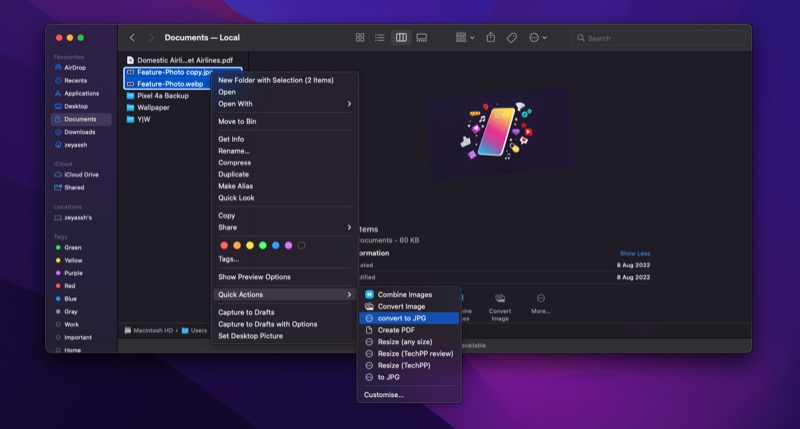
Automator 現在會將您所有的 WebP 圖像轉換為 JPG 文件。
方法三:使用WebP Converter將WebP圖片轉為JPG
如果您想以更簡單的方式將 WebP 圖像轉換為 JPG, WebP 轉換器是一個很棒的工具。 它免費且易於使用,可讓您將 WebP 圖像轉換為 JPG 和 PNG 格式。 從下面的鏈接下載它並使用以下步驟在 Mac 上將 WebP 圖像轉換為 JPEG。
下載: WebP轉換器
- 打開WebP 轉換器。
- 單擊添加文件。
- 選擇要轉換的 WebP 圖像並點擊Open 。
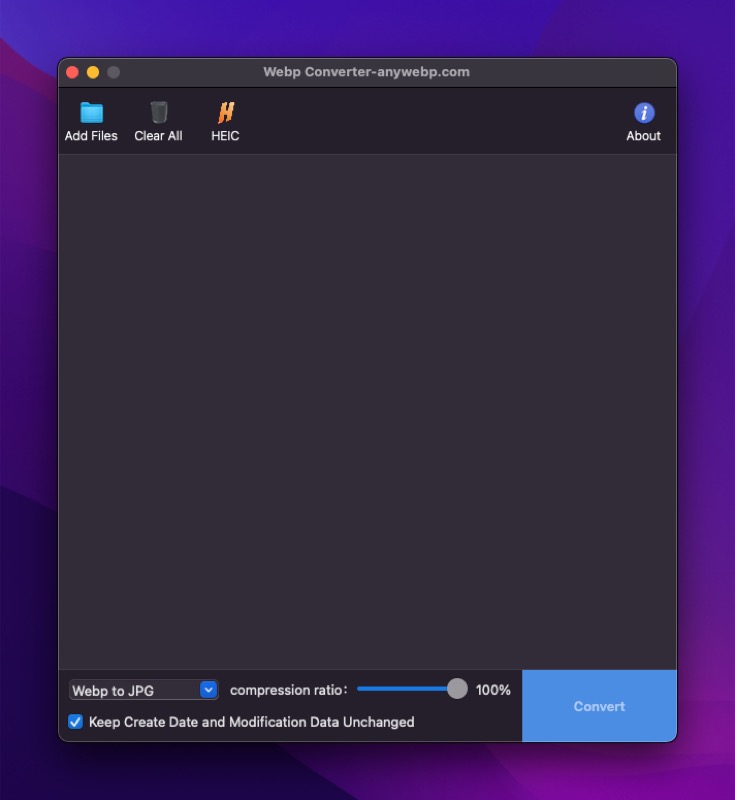
- 單擊底部的第一個下拉菜單以選擇要將所選圖像轉換為的格式。
- 移動壓縮比滑塊以調整輸出圖像文件的質量。
- 點擊轉換將 WebP 圖像轉換為 JPG 或您選擇的格式。 如果提示選擇保存位置,請選擇一個並點擊OK 。
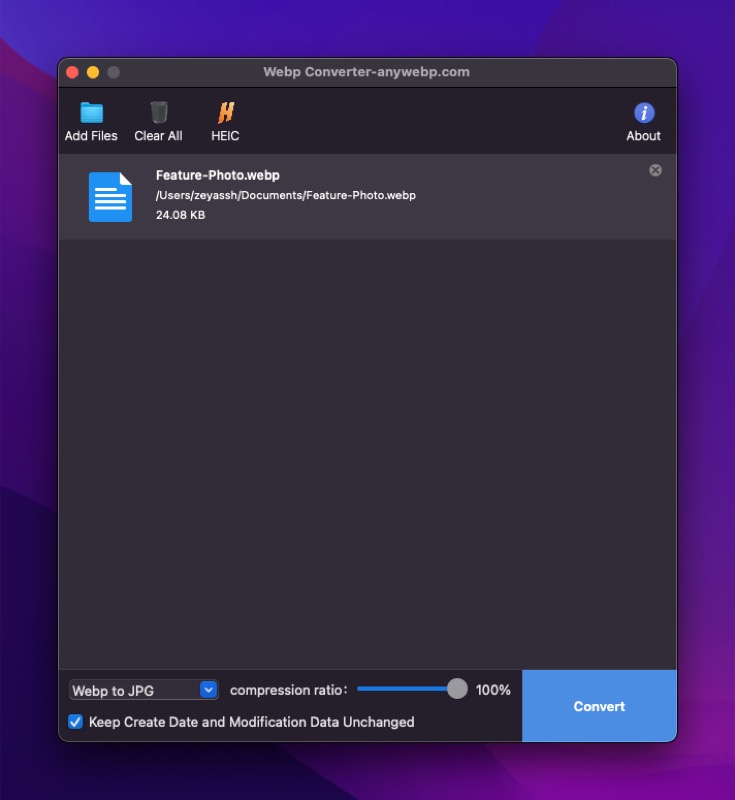
將 WebP 圖像轉換為 JPG 比您想像的要容易
在 Mac 上將 WebP 圖像轉換為 JPG 相當容易。 並且根據您的意願,您可以從上面列出的方法中選擇您喜歡的方法來將圖像轉換為 JPG。
當然,這些方法的工作方式有所不同,因此,您可能會注意到使用這些方法轉換的圖像的文件大小有所不同。 這可能是由於文件中包含的壓縮和元數據等因素造成的。 但總而言之,這些方法大大簡化了整個過程,無需付費或成熟的圖像編輯程序。
關於將 WebP 圖像轉換為 JPG 的常見問題解答
如何阻止 Chrome 在 WebP 中保存圖像?
不幸的是,Chrome 沒有提供翻轉開關,您可以將其關閉以阻止它在 WebP 中保存圖像。 但是,您可以使用 Chrome 擴展程序,即與類型相同的圖像,它為您提供了一個上下文菜單來選擇您要保存文件的格式。
在 Chrome 上下載並安裝將圖像另存為類型。 然後,當您要保存圖像時,右鍵單擊它,然後選擇Save image as JPG/PNG/WebP > Save as JPG 。
如何將 .webp 文件轉換為 .png?
與將 .webp 文件轉換為 .jpg 類似,您還可以通過幾種不同的方式將 .webp 圖像轉換為 .png 圖像。 查看上面的指南,了解在 Mac 上執行此操作的步驟。
